1. 检查电源 确保笔记本电脑已连接电源,且电源插座正常供电。 检查电源线是否有损坏,并尝试更换另一根电源线。 如果电池可拆卸,请取出电池并重新插入,然后尝试开机。2. 检查显示屏 确认笔记本电脑的显示屏已打开。 调整显示屏角度或将其放在不同的光源下,以查看黑屏是否消失。 外接显示器到笔记本电脑,如果外接显示器显示正常,则可能是笔记本电脑的显示器出现了故障。
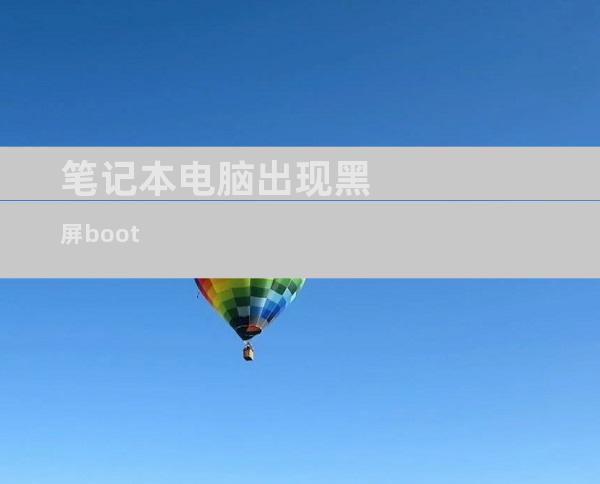
1. 检查电源
确保笔记本电脑已连接电源,且电源插座正常供电。
检查电源线是否有损坏,并尝试更换另一根电源线。
如果电池可拆卸,请取出电池并重新插入,然后尝试开机。
2. 检查显示屏
确认笔记本电脑的显示屏已打开。
调整显示屏角度或将其放在不同的光源下,以查看黑屏是否消失。
外接显示器到笔记本电脑,如果外接显示器显示正常,则可能是笔记本电脑的显示器出现了故障。
3. 检查内存
笔记本电脑的内存松动或损坏会导致黑屏。
关机后拆卸笔记本电脑的外壳,并检查内存条是否牢固地插在插槽中。
尝试重新插拔内存条,或更换新的内存条。
4. 检查硬盘或固态硬盘
硬盘或固态硬盘故障也可能导致黑屏。
进入 BIOS 设置并检查硬盘或固态硬盘是否被检测到。
如果硬盘或固态硬盘未被检测到,请尝试重新连接或更换。
5. 检查显卡
独立显卡损坏或驱动程序损坏会导致黑屏。
尝试更新显卡驱动程序,或更换独立显卡(如果适用)。
如果笔记本电脑有集成的显卡,请在 BIOS 设置中将其启用。
6. 重置 BIOS
BIOS 设置错误也可能导致黑屏。
关机后拔掉笔记本电脑的电源,并取出电池(如果可拆卸)。
找到主板上标有“CMOS”或“CLR CMOS”的小金属跳线。
用螺丝刀或跳线帽将跳线短接几秒钟,然后将其复位。
重新连接电源并开机。
7. 其他原因
过热:笔记本电脑过热会导致各种问题,包括黑屏。确保笔记本电脑在通风良好的区域使用,并定期清洁散热风扇。
病毒或恶意软件:病毒或恶意软件感染可能会损坏系统文件并导致黑屏。运行防病毒软件并扫描系统。
操作系统损坏:操作系统损坏可能会导致黑屏。尝试修复或重新安装操作系统。
硬件故障:无法解决上述所有步骤后,可能存在更严重的硬件故障。请联系制造商或专业维修中心进行诊断和维修。











